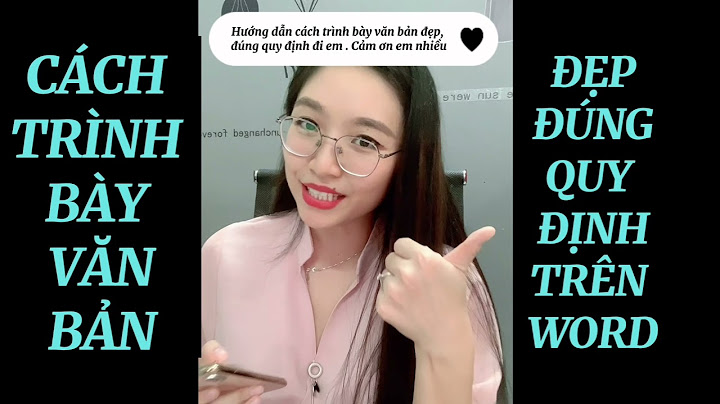(thitruongtaichinhtiente.vn) - Techcombank Business là nền tảng Ngân hàng số mới dành cho doanh nghiệp, thay thế cho F@st EBank. Với nỗ lực mang đến những giải pháp tài chính tiện ích trên nền tảng số hóa, đáp ứng nhu cầu phục vụ khách hàng doanh nghiệp, Techcombank đã có nhiều đổi mới về công nghệ và áp dụng các phương thức bảo mật tiên tiến. Đặc biệt, ứng dụng di động Techcombank Business Mobile mang lại nhiều tính năng và tiện ích mới, giúp doanh nghiệp thực hiện giao dịch và quản lý tài chính mọi lúc mọi nơi, tiết kiệm thời gian và chi phí. Sau đây là hướng dẫn trong việc thực hiện chuyển đổi khách hàng lần lượt từ nền tảng F@st EBank hiện tại sang Ngân hàng số mới Techcombank Business. Theo đó, quá trình chuyển đổi sẽ được thực hiện theo lộ trình, dựa trên việc đảm bảo đáp ứng được nhu cầu hiện có của từng khách hàng. Bước 1: Đăng nhập vào tài khoản người dùng trên hệ thống F@st EBank (FEB). Trong trường hợp người dùng quên mật khẩu, bị tạm khóa tên truy cập, click “Quên mật khẩu” hoặc “Mở khóa tên truy cập” trên trang chủ FEB.  Bước 2: Chọn Chuyển đổi tới Techcombank Business. Sau khi đăng nhập, hệ thống sẽ giới thiệu kênh ngân hàng Số Techcombank Business. Người dùng click "Trải nghiệm ngay".  Bước 3: Đăng nhập lần đầu vào Techcombank Business. Để đăng nhập lần đầu vào Techcombank Business, người dùng nhập tên truy cập và mật khẩu giống như tài khoản trên FEB. Chọn "Đăng nhập" để tiếp tục. Nếu người dùng muốn thay đổi ngôn ngữ, click chọn Tiếng Việt (VN) hoặc English (EN).  Bước 4: Đồng ý với Điều kiện và Điều khoản sử dụng hệ thống. Người dùng chọn "Đồng ý" và tiếp tục để chấp thuận Điều kiện và Điều khoản sử dụng hệ thống (T&C)  Bước 5: Đổi mật khẩu truy cập Techcombank Business. Người dùng nhập mật khẩu mới vào ô "Mật khẩu mới". Xác nhận mật khẩu vào ô "Xác nhận mật khẩu". Đảm bảo rằng 2 mật khẩu trùng khớp và tuân thủ theo chính sách về mật khẩu được hướng dẫn trên màn hình. Chọn "Tiếp tục" để chuyển sang bước tiếp theo. Lưu ý: Người dùng lưu ý chọn bộ gõ tiếng Anh khi nhập mật khẩu để tránh nhập ký tự có dấu hoặc nhập sai mật khẩu.  Bước 6: Xác thực OTP và hoàn thành đăng nhập lần đầu trên Web. Nhập mã xác thực được gửi qua SMS tới số điện thoại người dùng đã đăng ký với ngân hàng và chọn Tiếp tục. Số điện thoại nhận mã OTP sẽ được hệ thống gợi ý 3 số cuối trên màn hình. Chọn Tiếp tục để chuyển tới trang chủ tài khoản Techcombank Business và hoàn tất quá trình đăng nhập trên Web Lưu ý: Với người dùng vai trò chỉ truy vấn sẽ không cần thực hiện bước xác thực OTP.  Bước 7: Cài đặt và truy cập ứng dụng Techcombank Business trên mobile.  Tải và cài đặt ứng dụng Techcombank Business từ App Store/Google Play trên thiết bị di động. Để đăng nhập lần đầu vào ứng dụng (App), người dùng sử dụng tên đăng nhập và mật khẩu Techcombank Business trên Web: Nhập tên đăng nhập - Nhập mật khẩu. Lưu ý: Người dùng cần kích hoạt tài khoản trên Web trước khi đăng nhập App, có vai trò duyệt lệnh cần cài đặt App để thực hiện phê duyệt giao dịch. Ngoài ra, người dùng (tạo lệnh & duyệt lệnh) có thể thực hiện các giao dịch, truy vấn tài khoản, nhận thông báo… qua App.  Người dùng cần đăng ký thiết bị bằng cách nhập mã OTP thông qua tin nhắn SMS gửi về số điện thoại đã đăng ký với ngân hàng. Chọn Đăng ký nhận diện khuôn mặt / Vân tay. Chọn OK để cho phép Techcombank truy cập nhận diện khuôn mặt/ Vân tay (Face ID/ Touch ID) và xác minh Face ID/ Touch ID. Lưu ý: Nếu Face ID/ Touch ID không được áp dụng, người dùng phải nhập tên đăng nhập và mật khẩu mỗi lần đăng nhập vào tài khoản. Bước 8: Tạo mã bảo mật cho ứng dụng trên mobile. Người dùng có vai trò duyệt lệnh cần đăng kí mã bảo mật để thực hiện việc phê duyệt các giao dịch. Nhập mã bảo mật bao gồm 4 số, sau đó xác nhận mã bảo mật. Lưu ý: Người dùng ghi nhớ mã bảo mật để sử dụng khi phê duyệt giao dịch. Không tạo mã bảo mật đơn giản như: dãy số liên tiếp (1234), các số lặp lại (1111) hoặc ngày sinh. Gửi tiết kiệm online là cách gửi tiền tiết kiệm nhanh chóng, an toàn, tiện lợi nhất hiện nay. Việc gửi tiết kiệm ngay trên ứng dụng cũng sẽ giúp bạn có được lãi suất cao hơn, có thể tự tất toán bất cứ lúc nào mà không cần đến sự trợ giúp của các nhân viên ngân hàng. Tải ứng dụng Fast Mobile cho iOS Tải ứng dụng Fast Mobile cho Android Ứng dụng Fast Mobile của Techcombank tích hợp tính năng gửi tiết kiệm trực tuyến, bạn có thể gửi bất cứ số tiền nào. Nếu như trước đây việc đến ngân hàng gửi một khoản tiền nhỏ khiến bạn cảm thấy chút bất tiện thì việc gửi tiết kiệm online sẽ khắc phục điều này. Hãy làm theo hướng dẫn dưới đây để gửi tiết kiệm online ngân hàng Techcombank nhanh chóng trên ứng dụng Fast Mobile. Video hướng dẫn gửi tiết kiệm online ngân hàng TechcombankCách gửi tiết kiệm online ngân hàng TechcombankBước 1: Đăng nhập ứng dụng Fast Mobile của bạn. Tại giao diện chính hãy nhấn chọn mục Tiết Kiệm.  Bước 2: Giao diện Mở mới tiền gửi xuất hiện, tại đây bạn có 2 lựa chọn là Tiền gửi tiết kiệm và Tiền gửi phát lộc Online. Sau khi lựa chọn gói tiền gửi tiết kiệm bạn có thể xem Bảng lãi suất để có được thời hạn gửi hợp lý, lãi suất cao nhất theo thời gian gửi.  Bước 3: Giao diện Mở tiền gửi Online xuất hiện, tại đây bạn sẽ nhập số tiền gửi, thời hạn gửi --> Tiếp tục.  Bước 4: Ở cửa sổ mới hãy chọn hình thức nhận tiền khi hết hạn --> Tiếp tục.  Bước 5: Giao diện Xác nhận thông tin xuất hiện, bạn cần xem lại tất cả các thông tin liên quan đến tiền gửi bao gồm số tiền, thời hạn, hình thức nhận tiền, vv. Khi thấy thông tin chính xác hãy nhấn Mở tiền gửi.  Tiếp đó sẽ là thông báo mở tiền gửi thành công. Trên đây chúng tôi đã hướng dẫn các bạn cách gửi tiền gửi trực tuyến của ngân hàng Techcombank. Hi vọng bạn sẽ có được lựa chọn gửi hợp lý nhất. |